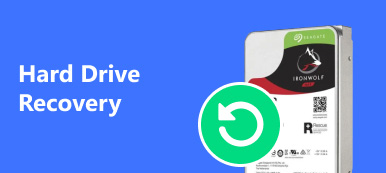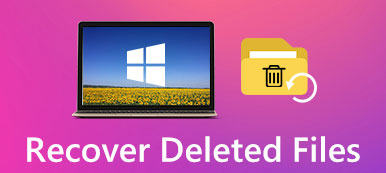作為一種便攜式、可移動儲存設備,許多用戶選擇USB隨身碟在提供USB連接的不同設備之間傳輸、儲存或備份檔案。此外,您還可以使用 USB 隨身碟建立可啟動媒體來保護您的電腦。如果您想了解 USB 隨身碟的更多資訊並選擇 最好的 USB 隨身碟,請繼續閱讀。此外,如果需要,您還可以了解如何從 USB 隨身碟還原資料。
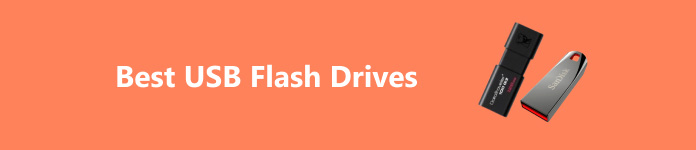
第 1 部分. 什麼是 USB 隨身碟
為了尋找 USB 隨身碟的定義,我們求助於維基百科和其他知名文章。 USB 隨身碟在美國可稱為 USB 隨身碟,在英國可稱為 USB 隨身碟,在其他地方可稱為 USB 隨身碟。 USB 隨身碟是一種靈活的即插即用資料儲存設備,包含具有整合式 USB 介面的快閃記憶體。為了取代光碟,USB 隨身碟具有便攜、可重寫和可移動的功能。
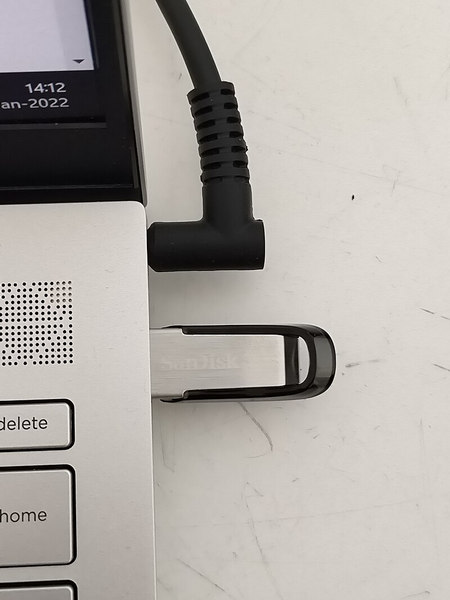
從應用程式上來說,可以利用USB來傳輸個人資料、更新主機板韌體、啟動作業系統、作業系統安裝媒體等。 USB 2000 和USB 1.0。您可以查看下圖以了解它們的規格。
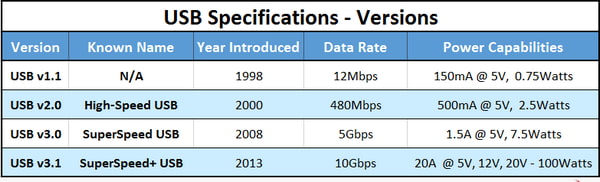
- 優點
- 1. 體積小、重量輕,但強度足以抵抗刮傷、灰塵和物理衝擊。
- 2. 大多數USB的價格都比較實惠。
- 3. 部分USB具有密碼保護功能。
- 缺點
- 1. 由於硬幣有正反兩面,便攜式U盤更容易遺失、被竊。
- 2. 由於惡意軟體,您不太可能及時阻止資料外洩。
第 2 部分:5 個最佳 USB 隨身碟
如果您在選擇 USB 隨身碟時猶豫不決,您可以將選擇範圍縮小到下面推薦的五個最佳 USB 隨身碟。您可以看看他們的突出優勢並做出自己的選擇。
頂部 1. SanDisk Extreme Pro USB 3.2
SanDisk Extreme Pro 是沃爾瑪最暢銷的 USB 隨身碟。其介面類型為USB 3.2,向下相容USB 2.0和USB 3.0 USB隨身碟。其價格比同容量的其他U盤稍高。然而,它是一種更堅固的驅動器,可以承受更粗暴的操作。使用 SanDisk Extreme Pro 傳輸照片和 4K 影片時速度超快。此外,它還提供四種容量版本:128GB、256GB、512GB和1TB。
售價:36.99 美元起(128 GB)

上方 2. 金士頓 DataTraveler Max USB-C 3.2 Gen 2
金士頓 DataTraveler Max USB 3.2 Gen 2 是不錯的 USB C 隨身碟選擇。其 USB-A 型號也可使用。它是市場上一款快速且價格實惠的 USB C 隨身碟。其 256 GB 型號售價僅為 30 美元左右。
售價:34.00 美元起(256 GB)

Top 3. 三星 FIT Plus USB 3.1
三星 FIT Plus USB 3.1 是最便宜且小巧的 USB 隨身碟,適合喜歡小容量的用戶。您可以選擇 64 GB 型號到 512 GB 型號。值得一提的是,這款小巧的USB防水、防震、防X射線。
售價:13.99 美元起(64 GB)

Top 4.Patriot Supersonic Rage Prime USB 3.2 Gen 2
Patriot Supersonic Rage Prime USB 3.2 Gen 2 是市場上最快的 USB 隨身碟之一。其記憶體儲存容量為250 GB。其無蓋且可伸縮的形狀提供了完美的保護。它與 Windows 7/8/10、Mac OSX 10.6 及更高版本、Linux 2.4 及更高版本高度相容。因此,您可以將其作為您的 Windows 10 USB 隨身碟。
售價:32.99 美元(250 GB)

頂部 5. SK hynix Tube T31 USB-A 3.2 Gen 2
SK hynix Tube T31 是最快的 USB 隨身碟,可以高達 10Gbps 的速度備份資料。它提供兩種容量:U盤512GB和U盤1TB。雖然對於那些喜歡小容量的人來說這不是一個好的選擇,但它廣泛兼容 PS4/5、Xbox Series X/S、Xbox One、Windows 10/11 和 macOS。
售價:79.99 美元起(512 GB)

第 3 部分:如何從 USB 隨身碟恢復數據
如果找到你的 USB設備無法識別 在您的電腦或其他裝置上,第一件事是從 USB 隨身碟恢復寶貴的資料。要進行 USB 資料恢復,您可以求助於專業的桌面程式。 Apeaksoft數據恢復 是相容於不同品牌U盤的程序,包括Kingston、SanDisk、Samsung、TOSHIBA、Sony等。

4,000,000 +下載
步驟1 使用上面的下載按鈕將此 USB 復原程式下載到您的電腦上。啟動它並將 USB 隨身碟連接到電腦。然後,您可以在以下位置找到您的驅動器 可移動設備 部分。現在,勾選 USB 隨身碟和 檢查所有文件類型 選項在頂部。然後,點擊 瀏覽 右下角的選項。
步驟2 等待幾分鐘完成整個掃描過程。您可以按類型勾選並勾選您要復原的資料。然後,點擊 恢復 按鈕開始從 USB 隨身碟恢復資料。

結論
透過這篇全面的文章,您可以更了解 USB閃存驅動器。您可以透過以上五款產品來選擇您喜歡的USB隨身碟。此外,如果您發現您的USB隨身碟未顯示,您應該使用Apeaksoft Data Recovery來從中復原重要資料。